- Bölüm 1: iPad'de Kısıtlama Parolası Nedir?
- Bölüm 2: iPad'de Kısıtlama Parolası Nasıl Sıfırlanır
- Bölüm 3: iTunes aracılığıyla iPad'de Kısıtlamalar Parolasını Sıfırlama
- Bölüm 4: FoneLab iOS Unlocker ile iPad'de Kısıtlama Parolası Nasıl Kaldırılır
- Bölüm 5: iPad'de Kısıtlama Parolasını Kaldırma Hakkında SSS
Apple kimliğinin kilidini açın, ekran şifresini kaldırın, ekran zamanını atlayın.
- Apple kimliğinin kilidini aç
- İCloud Etkinleştirme Kilidi'ni atla
- Doulci iCloud Kilit Açma Aracı
- Fabrika kilidini iphone
- İPhone Parolasını Atla
- İPhone Parolasını Sıfırla
- Apple kimliğinin kilidini aç
- İPhone 8 / 8Plus'ın kilidini açın
- iCloud Kilidini Kaldırma
- iCloud Deluxe'ün Kilidini Açın
- iPhone Kilit Ekranı
- İPad'in kilidini aç
- İPhone SE'nin kilidini açın
- Tmobile iPhone'un kilidini açın
- Apple Kimliği Parolasını Kaldır
Etkili Yöntemlerle iPad Kısıtlamaları Parolasını Sıfırlama
 Tarafından güncellendi Lisa Ou / 24 Kasım 2021 16:30
Tarafından güncellendi Lisa Ou / 24 Kasım 2021 16:30iPad'inizde Kısıtlama Parolasını ayarladıktan sonra ayarlarınızı zar zor değiştirirseniz, sonunda Kısıtlama Parolanızı unutabilirsiniz. İlk başta çok fazla düşünmenize gerek yok, ancak daha sonra onu hatırlamaya veya kullanmaya kendinizi zorlamanız gerekecek.
Apple, iPhone'unuzun devre dışı bırakıldığını size bildirmeden önce size yanlış bir Kısıtlama Parolası girmeniz için 6 fırsat verme nezaketini gösterdi. Sonunda, bir dizi başarısız denemeden sonra iTunes'a bağlanmanızı isteyecektir. Kısıtlama Parolanızı unutma sorununun bu aşamada zaten kötüleştiğini varsayalım. Bu durumda, iPad'inizdeki tüm verileri kaybetme tehlikesiyle karşı karşıyasınız.
Ancak, kesinlikle iPad'inizde veri kaybetme konumunda olmak istemezsiniz. Bu nedenle, denenmiş ve test edilmiş yöntemlerle iPad'de Kısıtlamalar Parolasını Sıfırlamayı öğrenme ihtiyacı.
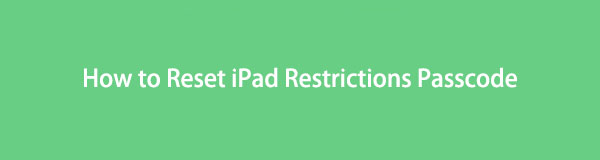

Rehber Listesi
- Bölüm 1: iPad'de Kısıtlama Parolası Nedir?
- Bölüm 2: iPad'de Kısıtlama Parolası Nasıl Sıfırlanır
- Bölüm 3: iTunes aracılığıyla iPad'de Kısıtlamalar Parolasını Sıfırlama
- Bölüm 4: FoneLab iOS Unlocker ile iPad'de Kısıtlama Parolası Nasıl Kaldırılır
- Bölüm 5: iPad'de Kısıtlama Parolasını Kaldırma Hakkında SSS
Bölüm 1. iPad'de Kısıtlama Parolası Nedir?
iOS cihazlarda Kısıtlamalar Şifresi, telefonunuzdaki kısıtlama ayarlarının değiştirilmesini veya devre dışı bırakılmasını engelleyen bir özelliktir. Çocuklar veya davetsiz misafirler gibi Kısıtlamalar ayarlarına erişimi olmaması gereken kişilerin bunlara erişmesini veya değiştirmesini yasaklar.
Bir iPad kısıtlama şifresi, oluşturduğunuz ve ardından kısıtlama ayarlarına her erişmek ve değiştirmek istediğinizde girdiğiniz sayısal bir şifre dizisidir.
Açıklığa kavuşturmak için, iPad'iniz iPadOS, iOS 12 veya sonraki bir sürümünü çalıştırıyorsa, Ekran Süresi ayarları altında Kısıtlama Parolası bulunur. Öte yandan, iOS 11 veya önceki bir sürümünü kullanıyorsanız Kısıtlama Parolası Genel altında hala mevcuttur. iPad'in eski Kısıtlamalar parolası gibi Apple aygıtları artık Apple yükseltmeleriyle Ekran Süresi parolası olarak biliniyor. Ek olarak, bu özellik zaten kendi başına harika. Yine de, iPad'inizdeki Kısıtlamalar Parolasını unutursanız, baş ağrısı olur. Bu nedenle, durum kötüleşmeden önce kısıtlama şifresini nasıl sıfırlayacağınızı öğrenmelisiniz.
Bölüm 2. iPad'de Kısıtlama Parolası Nasıl Sıfırlanır
Hatırlarsanız iPad'de Kısıtlama Parolası Nasıl Sıfırlanır
İPad'de kısıtlama şifresini unutursanız ve sıfırlamak isterseniz, bunu Ayarlar uygulamasından kolayca yapabilirsiniz. Bu yöntemle, Kısıtlama Parolasını kaldırma veya değiştirme yetkisine sahipsiniz.
Hatırlarsanız, Ayarlar Uygulaması aracılığıyla iPad'de Kısıtlama Parolasını Sıfırlama Adımları:
1. AdımBaşlamak için iPad'inizde Genel'e gidin. Ayarlar app.
2. AdımArdından, seçimden seçin Kısıtlamalar ve mevcut Parolanızı girin.
3. AdımArdından, öğesine dokunun. Kısıtlamaları Devre Dışı Bırak. Bundan sonra Parolanızı tekrar sağlamanız gerekecek.
4. AdımSon olarak, dokunun Kısıtlamaları etkinleştir etkinleştirmek için. Bundan sonra, yeni bir şifre belirleyebilirsiniz.
Hatırlamıyorsanız, iPad'de Kısıtlama Parolası Nasıl Sıfırlanır
Ancak, kısıtlama şifrenizi unuttuysanız, kısıtlama şifresi olmadan yalnızca Apple Kimliğinizi ve şifrenizi kullanarak cihazınızı sıfırlamaya devam edebilirsiniz.
Hatırlamıyorsanız, Ayarlar Uygulaması aracılığıyla iPad'de Kısıtlama Parolasını Sıfırlama Adımları:
1. Adımaçarak işlemi başlatın. Ayarlar iPad'inizde uygulamaya gidin ve genel.

2. AdımSonuna kadar kaydırın ve seçin Reset. Seçin Tüm İçeriği ve Ayarları Sil sıfırlama seçiminden. Son olarak, dokunun Tüm İçeriği ve Ayarları Sil işlemi onaylamak için. Bundan sonra, iPad'iniz yeniden başlayacak ve artık unutulmuş kısıtlama şifresi olmadan yeni gibi olacak.

Ek olarak, unutulan kısıtlama şifrenizi kaldırmak üzere iPad'inizi sıfırlamak için iTunes'u kullanabilirsiniz.
FoneLab iPhone ekranının kilidini açmanıza yardımcı olur, Apple Kimliğini veya şifresini kaldırır, Ekran süresini veya kısıtlama şifresini saniyeler içinde kaldırır.
- İPhone ekranının kilidini açmanıza yardımcı olur.
- Apple Kimliğini veya parolasını kaldırır.
- Ekran süresini veya kısıtlama şifresini saniyeler içinde kaldırın.
Bölüm 3. iTunes aracılığıyla iPad'de Kısıtlamalar Parolasını Sıfırlama
iPad'inizi fabrika ayarlarına sıfırlayabilir ve ardından Apple Kimliği parolanızı veya kısıtlama parolanızı girmeden iTunes ile yeni olarak ayarlayabilirsiniz. iOS aygıtlarındaki verileri yönetmek için iTunes'u kullanabildiğiniz için, bunu iPad'deki kısıtlama Parolasını sıfırlamak için de kullanabilirsiniz.
iTunes aracılığıyla iPad'de Kısıtlamalar Parolasını Sıfırlama Adımları:
1. AdımBaşlamak için bilgisayarınızda iTunes'u açın ve iPad'inizi bir USB kablosuyla takın.
2. Adımİkincisi, şuraya gidin: Özet sekmesine gidin ve menüden Cihazı geri yükle'yi seçin. Bundan sonra, tıklayın Restore komutu sonlandırmak için bir tane daha.
3. AdımSon olarak, tamamen yeni bir cihaz alabilir, iPad'deki kısıtlama şifresini kaldırmak için yeni bir cihaz kurmayı seçebilirsiniz.

Notlar:
- iPad'inizde Bul'un kapalı olduğundan emin olun.
- Lütfen bu işleme başlamadan önce iPad'inizin yedeğini alın çünkü bu, üzerindeki her şeyi silecektir.
- iTunes'un en son sürümünü kullandığınızdan emin olun.
Ancak, iPhone'unuzu geri yüklemek çok fazla baş ağrısı gibi görünüyorsa veya herhangi bir veri kaybetmemeyi tercih ediyorsanız, sizin için bir yol var. Aşağıda sunulan yaklaşım, iPad'inizde herhangi bir veri kaybına neden olmadan Kısıtlama Parolasını almanızı sağlayacaktır.
FoneLab iPhone ekranının kilidini açmanıza yardımcı olur, Apple Kimliğini veya şifresini kaldırır, Ekran süresini veya kısıtlama şifresini saniyeler içinde kaldırır.
- İPhone ekranının kilidini açmanıza yardımcı olur.
- Apple Kimliğini veya parolasını kaldırır.
- Ekran süresini veya kısıtlama şifresini saniyeler içinde kaldırın.
Bölüm 4. FoneLab iOS Unlocker ile iPad'de Kısıtlama Parolası Nasıl Kaldırılır
FoneLab iOS Kilit Açıcı Apple Kimliği veya Parola olmadan Kısıtlama Parolalarını kurtarmak için harika bir araçtır. Kısıtlama Parolasını güvenli ve başarılı bir şekilde almanızı sağlar. Ayrıca, bu Parolayı korumayı veya iPad'inizdeki Kısıtlama Parolasını değiştirmek veya tamamen silmek için kullanmayı seçebilirsiniz.
FoneLab iOS Unlocker ile iPad'de Kısıtlama Parolasını Sıfırlama Adımları - Ekran Süresi:
1. AdımFoneLab iOS Unlocker önce bilgisayarınıza indirilmeli ve kurulmalıdır. Kurulduktan sonra yazılım otomatik olarak çalışacaktır.

2. AdımArayüzden şunu seçin: Ekran ZAMANI. Bundan sonra, iPhone'unuzu hemen bir USB kablosuyla bilgisayarınıza bağlayın. iPhone'unuzun ekranında bir bildirim göründüğünü varsayalım. Musluk Güven.

3. AdımArdından, unuttuğunuz kısıtlamaları kurtarma işlemine başlamak için Şifre Kodunu tıklayın. Başlama seçenek. Program, Kısıtlamalar Parolanızı otomatik olarak alacaktır.

4. Adım Son olarak, iPhone'unuzun kısıtlama parolasını kaldırmak veya değiştirmek için kurtarılan kısıtlama Parolanızı kullanabilirsiniz.
Not: Bu yönteme devam etmeden önce cihazınızda Cihazımı Bul özelliğini kapattığınızdan emin olun.
Ancak, iPad'iniz zaten devre dışı bırakılmışsa, sıfırlamak en iyi seçenek gibi görünüyor. Ardından, daha fazla sorundan kaçınmak için doğru şekilde yapmalısınız. Apple Kimliğini güvenli, etkili ve verimli bir şekilde kaldırmak için FoneLab iOS Unlocker'ı kullanın.
FoneLab iPhone ekranının kilidini açmanıza yardımcı olur, Apple Kimliğini veya şifresini kaldırır, Ekran süresini veya kısıtlama şifresini saniyeler içinde kaldırır.
- İPhone ekranının kilidini açmanıza yardımcı olur.
- Apple Kimliğini veya parolasını kaldırır.
- Ekran süresini veya kısıtlama şifresini saniyeler içinde kaldırın.
İPad'de Kısıtlama Parolasını Sıfırlama Adımları FoneLab iOS Kilit Açıcı – Apple Kimliğini Kaldırın:
1. AdımPC'nizde önce FoneLab iOS Unlocker'ı kurmalı ve çalıştırmalısınız. Seçme Apple kimliğini kaldır ondan sonra arayüzden.

2. AdımArdından, cihazınızı bilgisayarınıza bağlayın. Musluk Güven bir bildirim görünürse iPad'inizin ekranında.

3. AdımSon olarak tıklayın Başlama başlamak Apple kimliğini kaldırma iPad'inizi orijinal durumuna geri yükleyecek olan işlem.

Not: Bu işlemden bu yana Apple kimliğinizi kaldırır iPad'inizden, cihazınızın verilerini de kaldıracaktır. Bu nedenle, önceden yedekleme yaptığınızdan emin olmalısınız.
Bölüm 5. iPad'de Kısıtlama Parolasının Kaldırılması Hakkında SSS
Ya hiçbir zaman bir Kısıtlama Parolası belirlemezsem?
iPad ve iPhone kendi başlarına bir Kısıtlama Parolası ayarlayamadıkları için, siz ayarlamadıkça bir parolaya sahip olmanız imkansız olacaktır. Bu ifade özellikle doğrudur çünkü iki doğrulama gerektirir. Belki de siz ayarlamadıysanız başka biri cihazınıza bir Kısıtlama Parolası ayarlamıştır.
Varsayılan Apple Kısıtlamaları Parolası nedir?
Varsayılan bir kısıtlama şifresi yoktur çünkü bir şifre yalnızca cihaz kullanıcısının takdirine göre ayarlanabilir.
10 başarısız Kısıtlama Parolası denemesinden sonra ne olur?
Kısıtlama şifrenizi belirledikten sonra, 10 başarısız parola denemesinden sonra bu iPhone'daki tüm verileri sil. Adından da anlaşılacağı gibi, arka arkaya 10 hatalı Kısıtlama Denemesi yaparsanız, iPad'inizdeki tüm verileri kaybedersiniz. Bununla birlikte, bu özelliği ayarlamanız ve kısıtlama parolanızı unutmanız durumunda, yukarıda listelenen çözümleri, özellikle FoneLab iOS Unlocker'ın iOS Kısıtlama Parolalarını ve Ekran Süresi Parolasını kurtarmaya yönelik pratik yaklaşımını kullanarak en kötü senaryodan kaçınabilirsiniz.
FoneLab iPhone ekranının kilidini açmanıza yardımcı olur, Apple Kimliğini veya şifresini kaldırır, Ekran süresini veya kısıtlama şifresini saniyeler içinde kaldırır.
- İPhone ekranının kilidini açmanıza yardımcı olur.
- Apple Kimliğini veya parolasını kaldırır.
- Ekran süresini veya kısıtlama şifresini saniyeler içinde kaldırın.
Yukarıda listelenen 4 teknik, iPad'de Kısıtlama Parolasını Sıfırlamanın etkili, güvenli ve verimli yollarıdır. iPad Kısıtlamaları Parolasını sıfırlama yöntemi, parolayı hâlâ hatırlamanıza, unutmanıza veya izin verilen başarısız denemelerin sınırına ulaşıp ulaşmamanıza bağlı olarak değişir. Mevcut denemelerin sınırına ulaşmak, en kötü durum senaryosuna yol açabilir. Üstelik, FoneLab iOS Kilit Açıcı Kısıtlama Parolanızı unuttuysanız en iyi seçenektir çünkü unutulan Kısıtlama Parolanızı herhangi bir Apple Kimliği veya parola kullanmadan en güvenli ve verimli şekilde kurtarmanıza yardımcı olur.
Ayrıca, geri yüklenen Parola ile ne yaptığınız üzerinde tam kontrole sahipsiniz. Ayrıca, en önemli hedef, iPad'inizi mümkün olduğunca veri kaybetmeden sıfırlamaktır. Bu nedenle, iPad'inizde Kısıtlamalar Şifresini unuttuysanız en iyi çözümü bulmanız gerekir.
